win11没网络怎么回事 Win11无法连接网络解决方法
更新时间:2024-04-16 13:56:17作者:yang
Win11系统是微软最新推出的操作系统,但是有时候用户可能会遇到无法连接网络的问题,当Win11系统出现无法连接网络的情况时,可能是由于网络设置问题、驱动程序错误或者网络适配器故障等原因导致的。针对这种情况,用户可以尝试一些解决方法来解决Win11无法连接网络的问题。接下来我们将介绍一些常见的解决方法,帮助用户解决Win11无法连接网络的困扰。
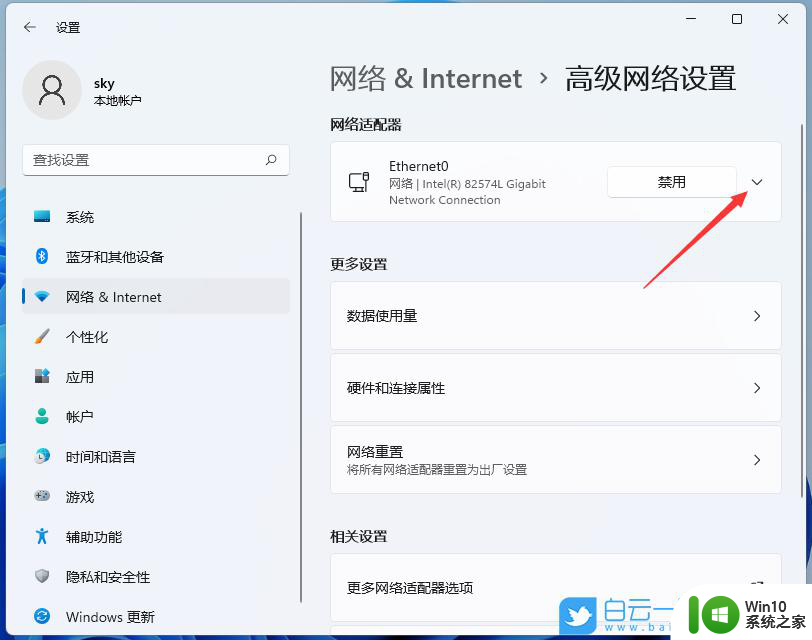
Win11网络突然不能用了解决方法:
方法一:
1、系统安装好之后很可能是硬件问题导致的。
先查看网线是否完好,有没有变形。或者接口有没有灰尘和断裂的问题。
2、随货查看自己的路由器是否设置完成,有没有断电或接触不良的情况发生。可以尝试换一个。
方法二:
1、在win11桌面右下角找到网络图标,右击选中。点击“打开网络和internet设置”。
2、打开设置后,在左边任务栏找到并点击“以太网”。
3、随后在窗口的右侧找到“更改适配器选项”,并点击。
4、右击选择需要的网络连接,最后点击“启用”即可。
以上就是解决Win11无法连接网络的全部内容,如果还有不清楚的用户,可以参考以上小编的步骤进行操作,希望能够对大家有所帮助。
win11没网络怎么回事 Win11无法连接网络解决方法相关教程
- win11连上无线网络但是无法上网怎么解决 Win11连接无线网络后无法上网的解决方法
- win11网络连接正常但无法访问网页解决方法 win11无法打开网页但网络连接正常的解决方案
- win11网络连接问题如何处理 win11无法连接无线网络怎么办
- 无法连接到这个网络 win11 win11无法连接到WIFI网络
- win11电脑连接无线网络如何连接 win11怎么连接无线网络
- win11无法连接网络解决方法 Win11无法上网怎么办
- win11找不到无线网络处理方法 win11无线网络连接不上怎么办
- win11以太网正在识别 Win11以太网无法连接网络的解决方法
- win11网络打印机的连接方法 win11怎么连接网络打印机
- win11网络连接红叉无法解决 win11网络出现红叉无法连接互联网
- Win11网络共享打印机无法连接出现错误代码0x00000bc4如何处理 Win11网络共享打印机无法连接解决方法
- win11无法连接WiFi网络如何修复 win1搜索不到WiFi怎么回事
- win11系统启动explorer.exe无响应怎么解决 Win11系统启动时explorer.exe停止工作如何处理
- win11显卡控制面板不见了如何找回 win11显卡控制面板丢失怎么办
- win11安卓子系统更新到1.8.32836.0版本 可以调用gpu独立显卡 Win11安卓子系统1.8.32836.0版本GPU独立显卡支持
- Win11电脑中服务器时间与本地时间不一致如何处理 Win11电脑服务器时间与本地时间不同怎么办
win11系统教程推荐
- 1 win11安卓子系统更新到1.8.32836.0版本 可以调用gpu独立显卡 Win11安卓子系统1.8.32836.0版本GPU独立显卡支持
- 2 Win11电脑中服务器时间与本地时间不一致如何处理 Win11电脑服务器时间与本地时间不同怎么办
- 3 win11系统禁用笔记本自带键盘的有效方法 如何在win11系统下禁用笔记本自带键盘
- 4 升级Win11 22000.588时提示“不满足系统要求”如何解决 Win11 22000.588系统要求不满足怎么办
- 5 预览体验计划win11更新不了如何解决 Win11更新失败怎么办
- 6 Win11系统蓝屏显示你的电脑遇到问题需要重新启动如何解决 Win11系统蓝屏显示如何定位和解决问题
- 7 win11自动修复提示无法修复你的电脑srttrail.txt如何解决 Win11自动修复提示srttrail.txt无法修复解决方法
- 8 开启tpm还是显示不支持win11系统如何解决 如何在不支持Win11系统的设备上开启TPM功能
- 9 华硕笔记本升级win11错误代码0xC1900101或0x80070002的解决方法 华硕笔记本win11升级失败解决方法
- 10 win11玩游戏老是弹出输入法解决方法 Win11玩游戏输入法弹出怎么办
win11系统推荐
- 1 win11系统下载纯净版iso镜像文件
- 2 windows11正式版安装包下载地址v2023.10
- 3 windows11中文版下载地址v2023.08
- 4 win11预览版2023.08中文iso镜像下载v2023.08
- 5 windows11 2023.07 beta版iso镜像下载v2023.07
- 6 windows11 2023.06正式版iso镜像下载v2023.06
- 7 win11安卓子系统Windows Subsystem For Android离线下载
- 8 游戏专用Ghost win11 64位智能装机版
- 9 中关村win11 64位中文版镜像
- 10 戴尔笔记本专用win11 64位 最新官方版